Windows 7 系统无法进入可能由多种原因引起,包括但不限于硬件故障、软件冲突、系统文件损坏等。以下是一些可能的解决步骤:
1. 安全模式启动: 尝试以安全模式启动计算机。在启动过程中,不断按 F8 键,进入高级启动选项,选择“安全模式”。如果可以以安全模式启动,那么问题可能是由某些驱动程序或服务引起的。 在安全模式下,可以尝试更新或卸载最近安装的驱动程序或软件,或者运行系统文件检查工具(sfc /scannow)来修复系统文件。
2. 系统还原: 如果之前创建了系统还原点,可以尝试使用系统还原来恢复到之前的状态。 进入“安全模式”或使用Windows安装盘启动,选择“系统还原”选项。
3. 启动修复: 使用Windows安装盘启动计算机,选择“修复计算机”选项,然后选择“启动修复”。启动修复会尝试修复启动过程中的问题。
4. 检查硬件: 检查内存条、硬盘、显卡等硬件是否正常工作。可以尝试拔掉并重新插入内存条,或者使用硬盘检测工具来检查硬盘健康状况。
5. 重装系统: 如果以上方法都无法解决问题,可能需要重新安装Windows 7系统。在重装系统之前,请确保备份重要数据。
6. 专业帮助: 如果不确定如何操作或问题持续存在,建议寻求专业技术支持。
请根据具体情况选择合适的解决方法。在进行任何操作之前,请确保备份重要数据,以防止数据丢失。
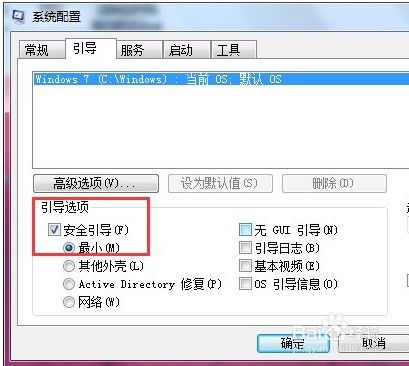
在日常生活中,我们可能会遇到电脑系统无法启动的情况,尤其是对于Windows 7这样的经典操作系统。本文将为您详细介绍几种解决Windows 7系统无法启动、进不去系统的方法,帮助您快速恢复电脑的正常使用。
Windows 7, 系统无法启动, 进不去系统, 解决方法, 系统修复
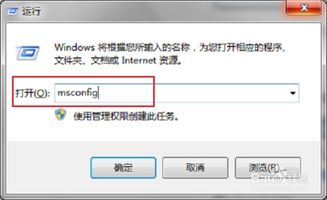
当电脑无法启动时,首先尝试重启电脑。在重启过程中,按下F8键,进入高级启动选项。在这个界面中,您可以选择“最近一次的正确配置”来尝试恢复到之前正常工作的系统状态。
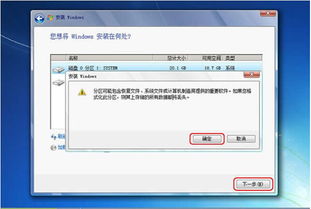
如果上述方法无效,您可以尝试进入安全模式。在高级启动选项中,选择“安全模式”,然后按回车键。进入安全模式后,您可以尝试修复系统文件或进行其他操作。
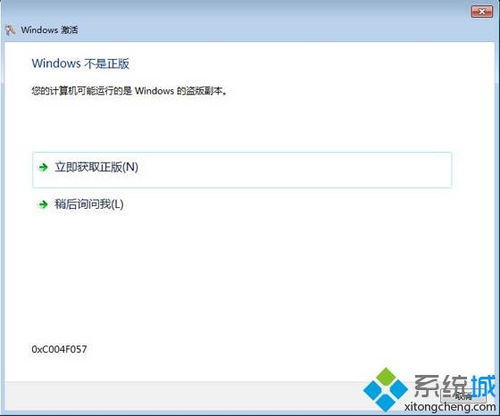
Windows 7系统自带了系统修复工具,可以帮助您解决一些常见的系统问题。以下是使用系统修复工具的步骤:
重启电脑,在启动过程中按下F8键,进入高级启动选项。
选择“修复计算机”,然后按回车键。
在系统恢复选项界面,点击“下一步”。
选择“启动修复”,然后按回车键。
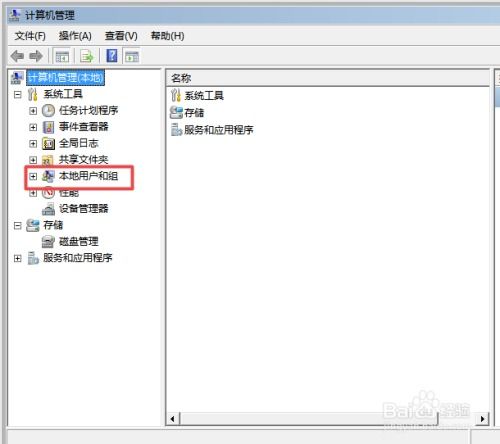
如果您的电脑之前设置了系统还原点,可以尝试使用系统还原功能恢复到之前的正常状态。以下是使用系统还原功能的步骤:
重启电脑,在启动过程中按下F8键,进入高级启动选项。
选择“修复计算机”,然后按回车键。
在系统恢复选项界面,点击“下一步”。
选择“系统还原”,然后按回车键。
选择一个合适的还原点,然后按回车键。
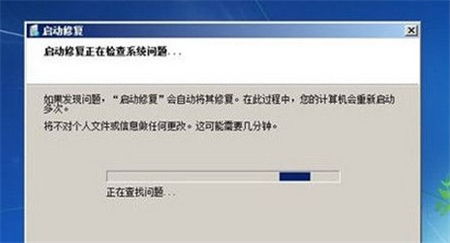
如果以上方法都无法解决问题,您可能需要重装系统。以下是重装系统的步骤:
准备Windows 7安装盘或U盘。
重启电脑,在启动过程中按下F2键进入BIOS设置。
将安装盘或U盘设置为第一启动项。
保存BIOS设置并退出。
按照屏幕提示进行系统安装。
通过以上方法,您可以解决Windows 7系统无法启动、进不去系统的问题。在操作过程中,请注意备份重要数据,以免造成数据丢失。如果遇到无法解决的问题,建议您寻求专业技术人员帮助。
Windows 7, 系统无法启动, 进不去系统, 解决方法, 系统修复, 重装系统